Una delle cose più seccanti nella vita quotidiana per un utente, fisso o mobile, è ricevere delle telefonate da dei centralini che propongono offerte a loro dire vantaggiose o, peggio ancora, da dei centri di recupero crediti poco ortodossi.
Negli ultimi anni, grazie all’avvento degli smartphone, sono nate delle applicazioni capaci di bloccare o filtrare queste chiamate, grazie ad una “black list” sempre aggiornata, sia dagli utenti che dai creatori della stessa.
Blocca e Filtra
Windows Phone ha un’applicazione di blocco e filtra incorporata nel sistema, applicazione che si può raggiungere dalle Impostazioni > Funzionalità aggiuntive > Filtro chiamate ed SMS. Questa applicazione di sistema ha funzionato per anni ma da poco, come si nota dall’avviso della stessa, le sue funzionalità sono state migliorate ed integrate ancora meglio grazie a BLOCCA E FILTRA. Blocca è filtra è un’applicazione di sistema, di proprietà della Microsoft, che ha preso le redini della vecchia applicazione in modo egregio.
Appena aperta, l’applicazione ci mostra subito le chiamate bloccate, in ordine cronologico, comprensive ovviamente del numero del mittente. Qual è però il punto debole di Blocca e filtra? Questa applicazione blocca solo i numeri inseriti manualmente nella voce “Contatti bloccati” o, al massimo, le chiamate sconosciute (Menu, Impostazioni, attiva Blocca le chiamate senza numero), un punto debole che fa sì che sia poco utile.
Fortunatamente lo store ci viene in nostro aiuto.
Truecaller: lo scudo più efficace
Infatti, nonostante molte applicazioni non siano compatibili con l’SO di Redmond, una delle app più utilizzate sia su Android che su IOS è disponibile: stiamo parlando di Truecaller.
Per chi non lo conoscesse, è una delle applicazioni più utili ed efficaci contro i seccatori, costantemente aggiornata e mette a disposizione degli utenti, oltre la segnalazione, anche la possibilità di votare (con un voto positivo o negativo) un determinato numero, così da proporre più feedback possibili.
Truecaller permette quindi di inserire automaticamente, aggiornandoli in base alle preferenze dell’utente, i numeri indesiderati in una blacklist completamente personalizzabile. Inoltre si integra perfettamente con il sistema operativo e risulta leggerissimo, girando alla perfezione anche su dispositivi più datati e con un quantitativo di ram oramai esiguo (1GB).
Qual è il punto debole principale? Funziona solo online. Infatti, nonostante ci sia la blacklist, l’applicazione riuscirà a funzionare solo se connessa ad internet e, quindi, potrebbe risultare inefficace se lontani da casa o senza la possibilità di connettersi alla rete dati. Nell’ultimo aggiornamento, però, Truecaller riconoscerà, anche offline, le chiamate già bloccate in precedenza e le bloccherà senza connessione.
LE FUNZIONI
Appena aperta, l’applicazione ci mostra quattro schede: Cerca, Vicini, Blocca e Notifiche.
 Cerca
Cerca
In cerca si potranno fare prevalentemente due cose:
- Controllare ,a cronologia delle chiamate (sia in entrata che in uscita)
- Individuare le chiamate indesiderate ricevute.
Infatti, trovandoci davanti alla cronologia, Truecaller ci evidenzia subito in rosso le chiamate indesiderate mostrandoci anche il nome con cui gli utenti hanno etichettato il numero del mittente. Tappando inoltre su questo numero, sarà possibile vedere il “Profilo”, il luogo da cui proviene la chiamata, l’operatore e, soprattutto, quanti utenti Truecaller hanno segnalato quel numero come indesiderato.
In questa schermata è possibile: suggerire un altro nome, sbloccare questo numero dalla lista e dargli un’etichetta, nonché condividerlo e questo si potrà fare per ogni numero, semplificando e non poco le segnalazioni degli utenti.
Per ultimo, in “Cerca” si possono, ovviamente, cercare tutti i vostri numeri (infatti TC si può usare sia per le outcall che per le incall) e anche molti altri numeri (più di due milioni, in continua evoluzione) inseriti nel database.
Vicini
Grazie a questa scheda, è possibile trovare i numeri di persone vicine che utilizzano Truecaller. Ovviamente, nel proprio profilo è impostata di default l’opzione di nascondere il numero agli estranei, con la possibilità però di richiedere delle informazioni grazie alla funzionalità Pro di cui parleremo più tardi.
Blocca
Il cuore dell’applicazione. Qui è possibile consultare la lista dei “Maggiori Seccatori” (quasi 800 numeri), la propria lista dei numeri indesiderati e modificare le impostazioni (principalmente due).
Nella lista dei maggiori seccatori si possono consultare tutti i profili dei numeri identificati come indesiderati e avere tutte le loro informazioni, nella propria lista si potrà fare lo stesso e nelle impostazioni si potrà decidere se bloccare anche le chiamate sconosciute e se bloccare automaticamente i numeri inseriti nella lista pubblica.
Notifiche
Come ultima scheda, abbiamo lo spazio dedicato alle notifiche, di solito dei messaggi da parte di Truecaller.
Truecaller PRO
Ovviamente, come molte applicazioni e/o programmi, anche Truecaller ha una sua versione PRO. La versione Pro, che ci consente di diventare “Utenti Professional”, non aggiunge molte funzioni rispetto alla versione gratuita ma ci permette di:
- Mostrare il Badge di Utente Professional nel nostro profilo;
- Richiedere informazioni per 30 numeri diversi;
- Rimuovere le pubblicità.
A nostro parere, la versione gratuita è più che sufficiente, il programma è molto potente e svolge egregiamente il proprio lavoro, ma se proprio odiate le pubblicità e volete avere la possibilità di ricevere più informazioni su alcuni utenti, la versione PRO è ciò che fa per voi.

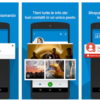

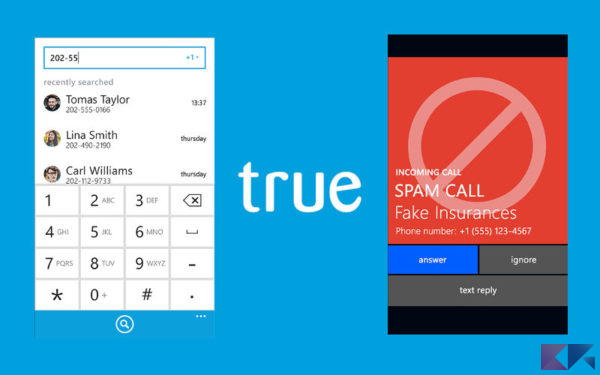
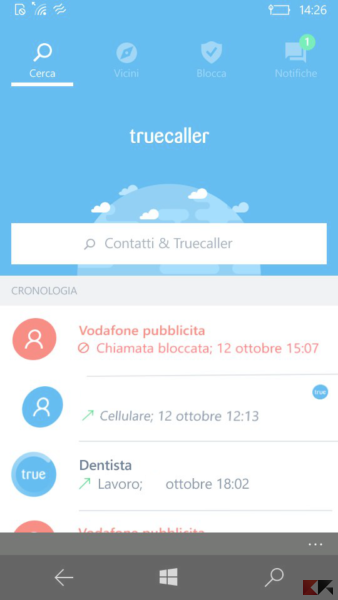 Cerca
Cerca








